首页
0xt000000f错误代码怎么解决?0xt000000f错误代码解决方法
0xt000000f错误代码怎么解决?0xt000000f错误代码解决方法
2022-07-08 01:36:32
来源:互联网
作者:admin
0xt000000f错误代码怎么解决-0xt000000f错误代码解决方法?
最近,许多朋友在使用win7系统时遇到了0xt000000f的错误代码,并且不知如何解决,今天带给大家一个0xt000000f的错误代码解,一起来看看吧。
0xt000000f错误代码怎么解决:
1、首先准备一个win7安装光盘放入光驱中,并设置为从光盘启动。
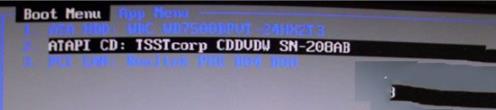
2、看到“Press any key to boot from CDDVD”后,快速按下键盘的任意按键。
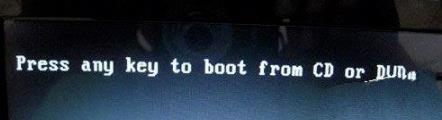
3、随后点击“修复计算机”。

4、在系统恢复选项出现时点击“修复并重新启动”。

5、在恢复窗口中点击“命令提示符”。

6、逐渐的输入BOOTREC /FIXMBR按回车,输入BOOTREC /FIXBOOT按回车,
输入BOOTREC /REBUILDBCD按回车,按照屏幕提示选择y,最后输入exit退出命令行窗口。
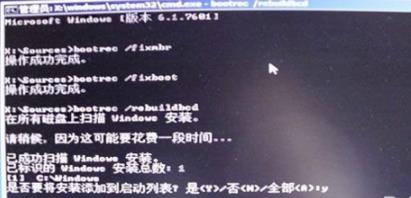
7、最后再次重启电脑即可解决。
以上就是为您带来的0xt000000f错误代码解决方法,使用光驱修复即可,想了解更多的问题请收藏系统520哟~。
精品游戏
换一批
